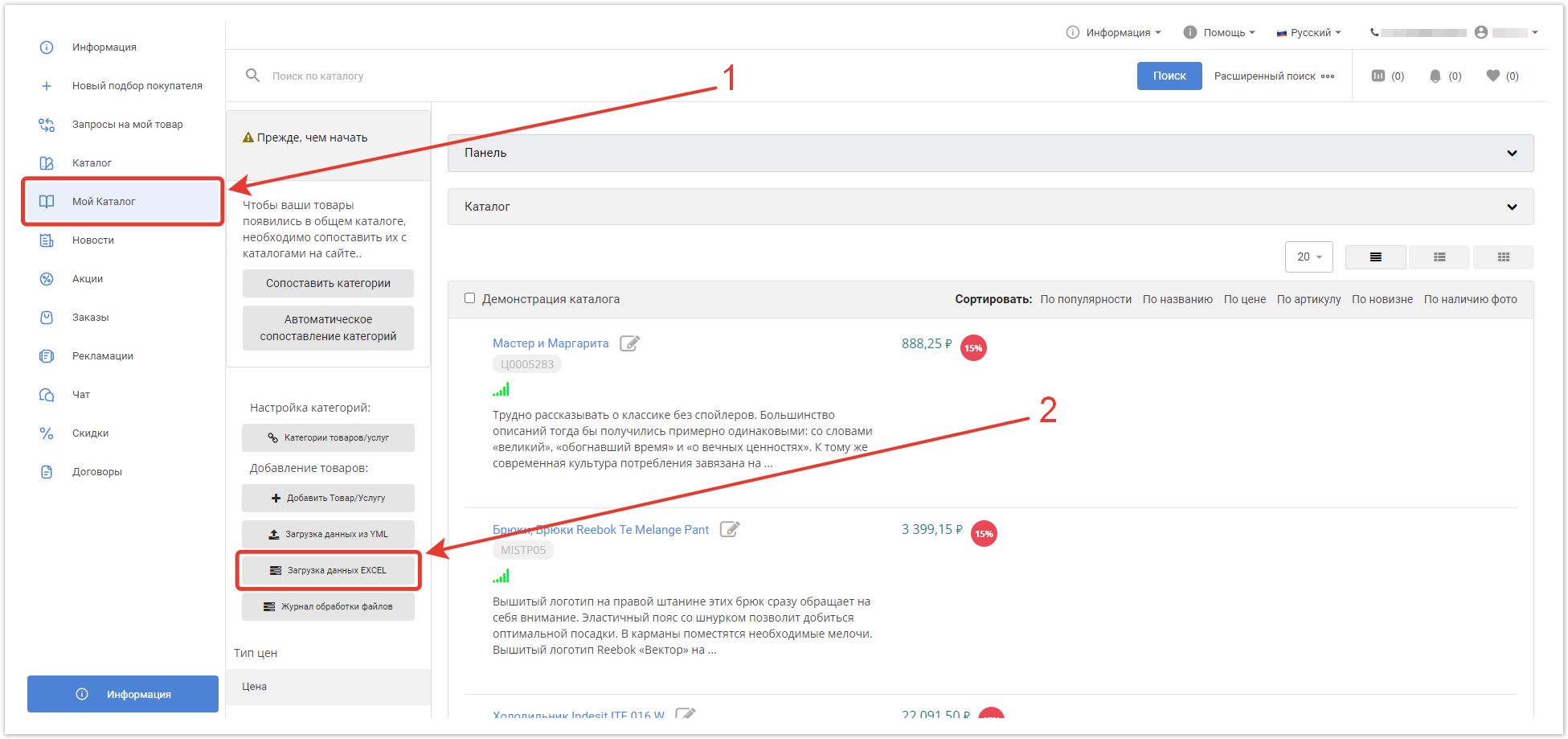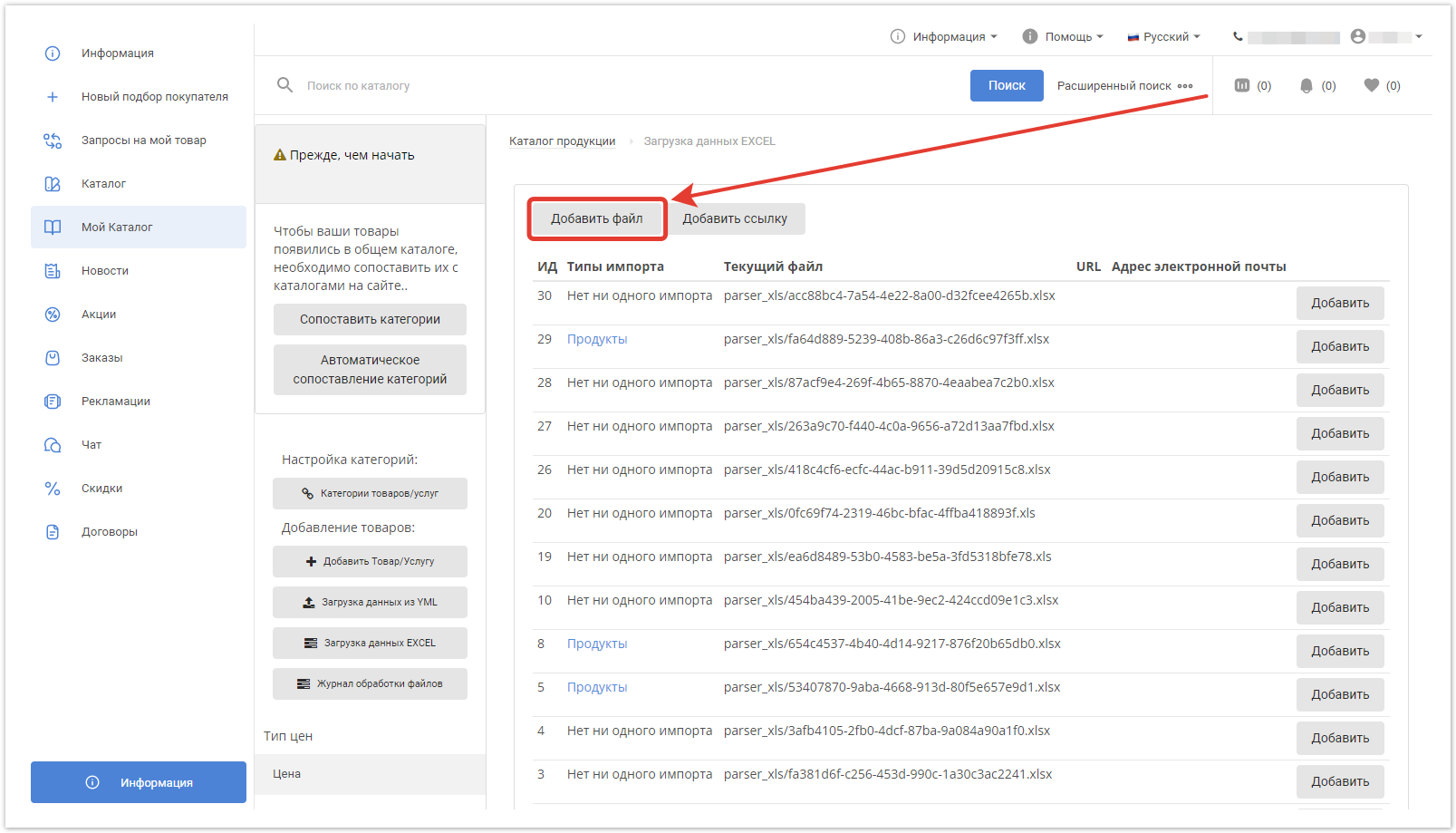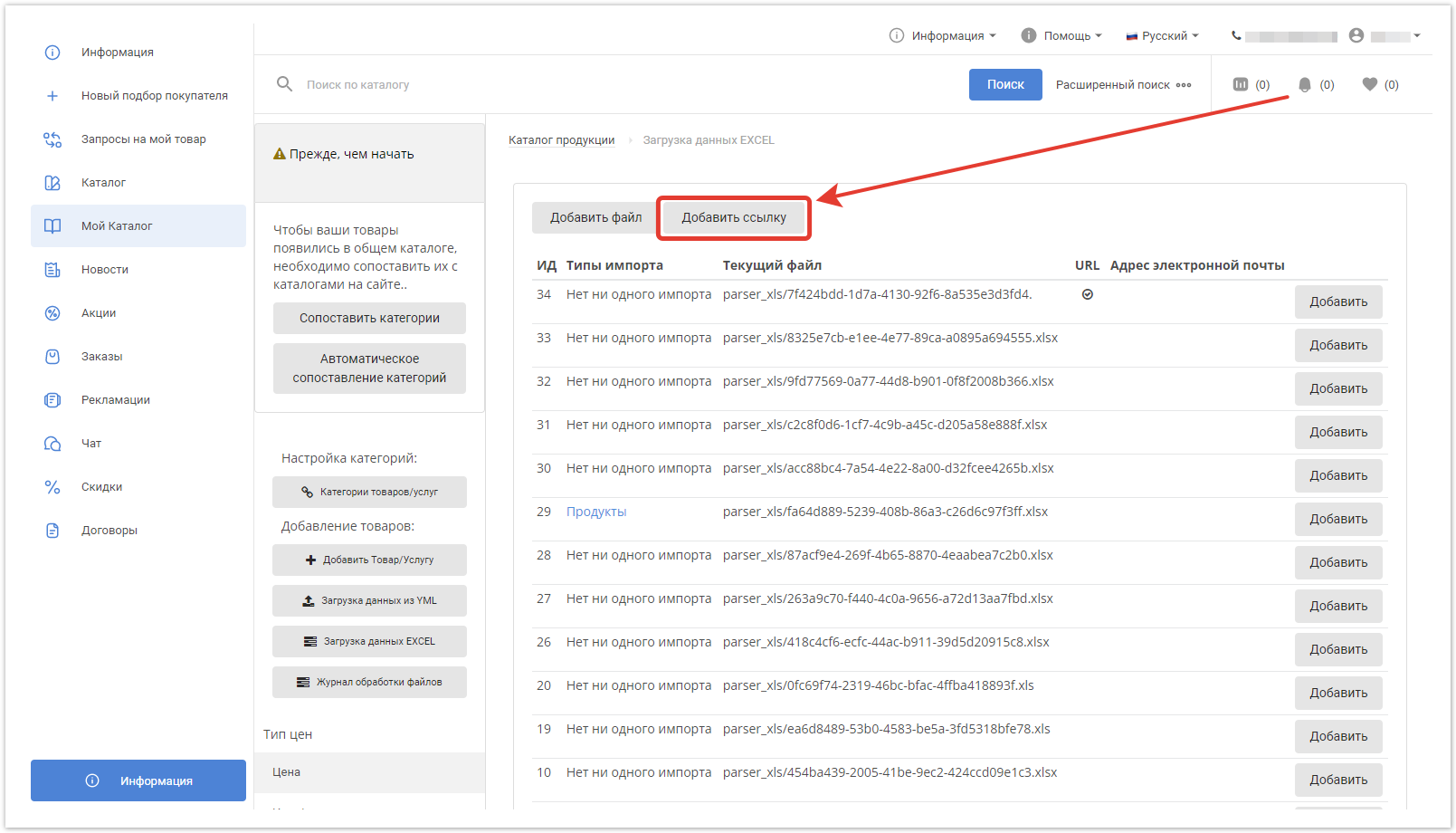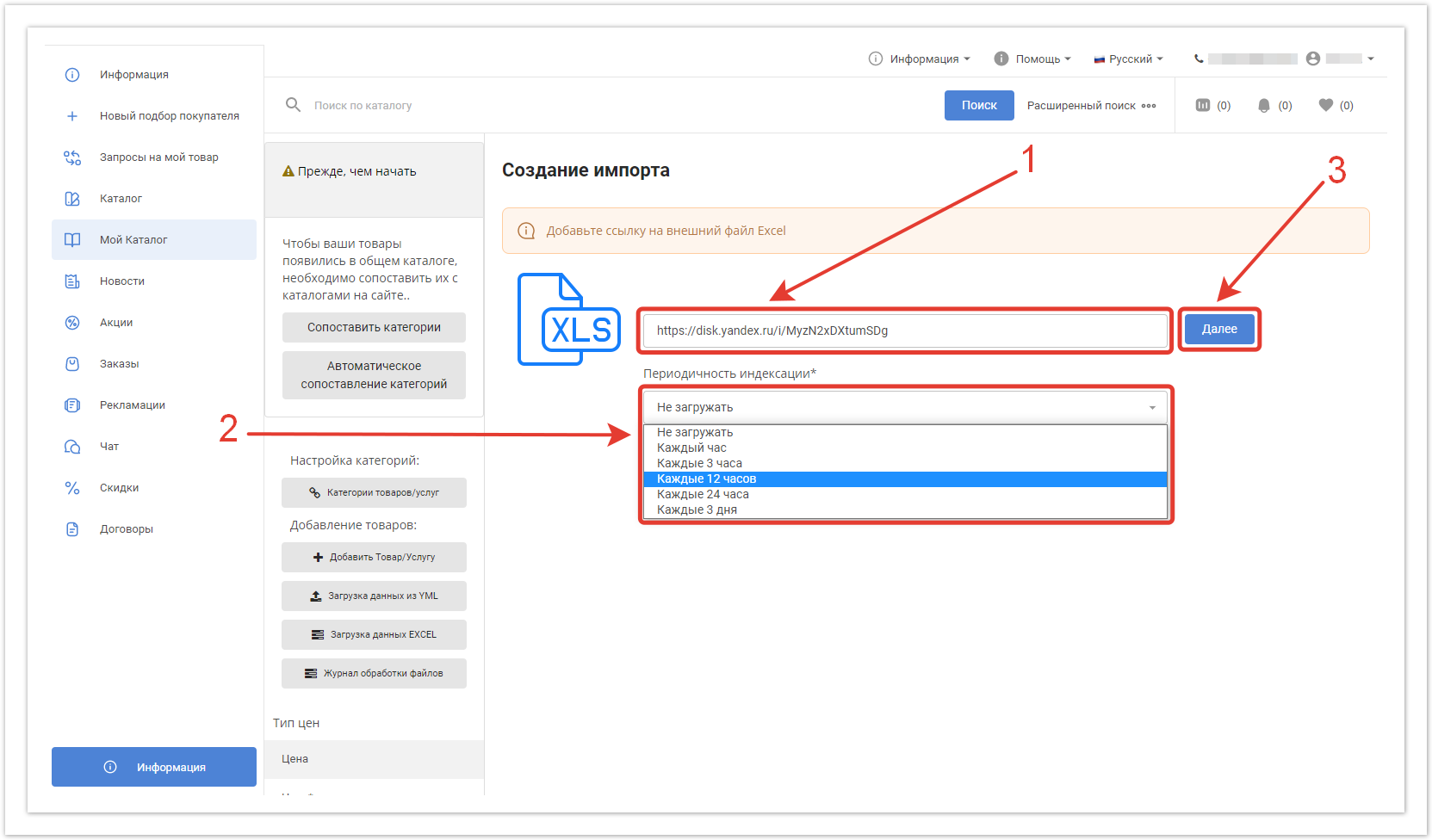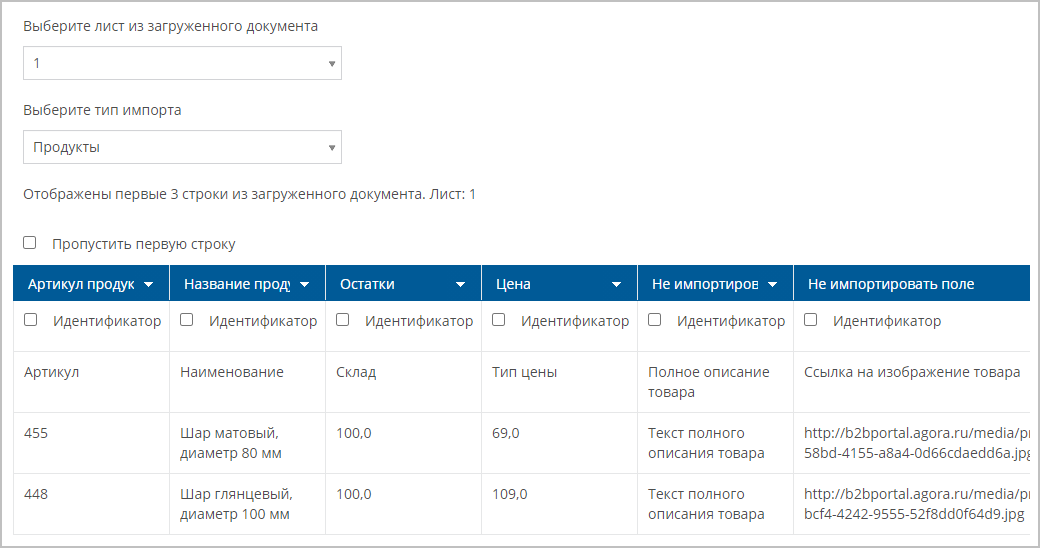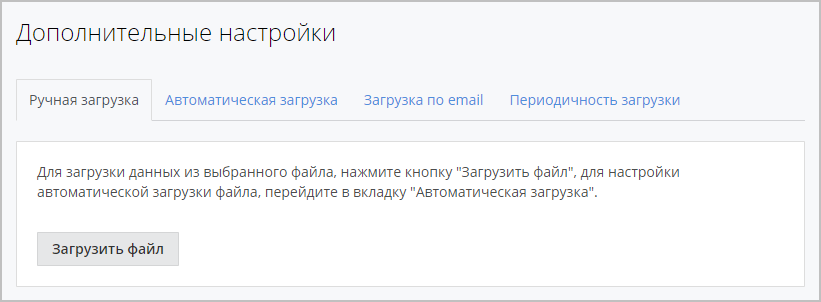Информация по загрузке также доступна в видео:
Чтобы приступить к загрузке каталога из файла XLS, в разделе Мой каталог кликните по кнопке Загрузка данных EXCEL.
Существует два варианта загрузки:
- с помощью файла XLS,
- с помощью ссылки на файл XLS.
Загрузка каталога с помощью файла
Для загрузки с помощью файла в разделе Загрузка данных EXCEL нажмите на кнопку Добавить файл.
Откроется окно, в котором нужно кликнуть по кнопке Загрузить файл.
Выберите файл с разрешением XLS или XLSX, нажмите кнопку Далее.
Загрузка каталога с помощью ссылки
Для загрузки с помощью файла в разделе Загрузка данных EXCEL нажмите на кнопку Добавить ссылку.
В открывшемся окне в поле URL необходимо вставить ссылку на общедоступный файл XLS, выбрать периодичность индексации файлов, а затем нажать кнопку Далее.
4. В открывшемся окне установите необходимые настройки импорта:
- Выберите лист из загруженного документа (нужный лист из документа Excel);
Выберите тип импорта (для площадок типа marketplace - продукты, для площадок B2B также можно выбрать категории, свойства, эталоны продуктов);
Отметьте чекбокс Пропустить первую строку, чтобы исключить импорт названия столбцов таблицы;
Для тех столбцов, которые необходимо импортировать нажмите на название столбца и замените значение на свойство столбца (например, артикул, название продукта, цена).
Для загрузки и корректного распределения товаров по каталогам необходимо присвоить столбцу с категориями свойство Категория поставщика.
| Свойство | Описание |
|---|---|
| Артикул продукта | Данные из этой колонки будут определяться как артикулы продукта. |
| Свойство | Данные из этой колонки будут определяться как свойство продукта. |
| Категория поставщика | В данной колонке должна быть указана категория, к которой будет относиться продукт (напр., карандаши можно отнести к категории канцелярских товаров). Впоследствии категории поставщика необходимо будет соотнести с категориями, имеющимися на портале. |
| Остатки | Данные из этой колонки будут определяться как количество остатков товара на складе. |
| Цена | Данные из этой колонки будут определяться как стоимость товара. |
| Не импортировать поле | При установке этого значения, данный столбец импортироваться на портал не будет. |
| Идентификатор продукта | Значения из этой колонки будут использоваться как идентификатор продукта, по которому будет осуществляться поиск и обновление информации по товару при последующих загрузках XLS (Excel). |
| Название продукта | Данные из этой колонки будут определяться как наименование продукта. |
| Код производителя | Данные из этой колонки будут определяться как код производителя. |
| Ставка НДС | Данные из этой колонки будут определяться как ставка НДС. |
| Описание продукта | Данные из этой колонки будут отображаться в разделе Описание продукта. |
| Идентификатор модификации | Данные из этой колонки будут определяться как идентификатор модификации продукта (если таковые имеются), по которому будет осуществляться поиск и обновление данных при последующих загрузках XLS (Excel). |
| Название модификации | Данные из этой колонки будут определяться как названия модификаций продукта. |
| Артикул модификации | Данные из этой колонки будут определяться как артикул модификации. |
| Код модификации | Данные из этой колонки будут определяться как код модификации. |
| Описание модификации | Данные из этой колонки будут отображаться как описание модификации. |
| Минимальное количество для заказа | Значение из этой колонки будет использоваться в качестве минимального количества для заказа продукта. |
| Кратность заказа | Значения из этой колонки будут использоваться для расчета кратности количества товаров при заказе. Например, при покупке продукта, он будет добавляться в корзину по 5 штук. |
| Название свойства | Данные из этой колонки будут определяться как названия свойств для товаров. |
| Изображения | В данной колонке должна быть указана URL-ссылка на конечный файл изображения с расширением jpeg или png. Рекомендуемое разрешение загружаемого изображения: 300x350, размер загружаемого изображения не должен превышать 3MB. В случае необходимости загрузки изображения, размер которого более 3MB, достаточно обратиться в техническую поддержку, написав на адрес почты: help@agora.ru. |
| Категория на сайте | Позволяет догрузить новые товары в новых категориях и сразу сопоставить их с категорией на сайте, если она была создана. |
| Категория товара на сайте | Позволяют догрузить товары в конечные категории до третьего уровня в категории на сайте и сразу сопоставить их (при условии указания категории товара на сайте и родительских категорий по уровням: категория товара на сайте (уровень 1), категория товара на сайте (уровень 2), категория товара на сайте (уровень 3). |
| Валюта | Значение из данной колонки будет определяться как валюта цены товара. |
| Поставщик товара | Данные из этой колонки будут определяться как поставщик товара. |
Идентификатор - идентификатор продукта, по которому будет осуществляться поиск и обновление информации по товару при последующих загрузках файлов Excel.
Необходимо выбрать один идентификатор (обычно в роли идентификатора выступает артикул товара).
Внизу окна выставьте дополнительные настройки по загрузке файла:
- Ручная загрузка — данная вкладка используется для единоразовой загрузки файла. Для этого нажмите кнопку Загрузить файл.
- Автоматическая загрузка — данная вкладка используется для указания URL-адреса файла, который можно будет загружать с периодичностью, выставленной на вкладке Периодичность загрузки.
- Загрузка по e-mail — данная вкладка используется для получения прайс-листов с определенного адреса электронной почты. При отправке прайс-листа в формате XLS на данный адрес электронной почты, он будет автоматически загружаться на портал.
Настройка является индивидуальной, поэтому если вам необходима функциональность загрузки товаров с использованием адреса электронной почты, напишите в техническую поддержку: help@agora.ru.
- Периодичность загрузки — данная вкладка используется для указания частоты загрузки прайс-листа с URL-адреса, указанного в разделе Автоматическая загрузка. Указание URL-адреса для доступа к прайс-листу является обязательной настройкой для использования функции Периодичность загрузки.
Проверить статус обработки загруженного файла и просмотреть возникающие ошибки можно в разделе Журнал обработки файлов.
Далее необходимо сопоставить категории для корректного отображения на портале.
Более подробная информация о сопоставлении категорий описана в разделах: